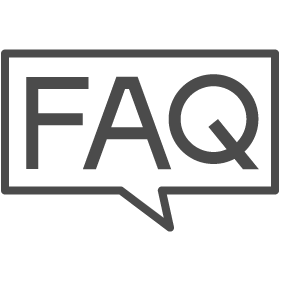駐車録画映像の再生
詳しい再生手順についてはご利用ガイド内「イベント発生時の映像を確認する」ページをご覧ください。

①通知をタップしてアプリを起動
イベント発生時に駐車録画が発生すると通知がお手元のスマートフォンに表示されます。
目安時間:イベント発生時から約60秒程度


②ライブ視聴※の準備ができるまで待機
connectDRアプリが起動し、通知された駐車録画のファイルリストが順に表示されます。
※通信環境とサーバー処理により、概ね1分前後の通信遅延が発生します。
目安時間:イベント発生時から約70秒程度


③ライブ視聴※
任意の時間を選択してライブ視聴※を開始します。
※画像内の時間は最適な環境下であり、通信状態によっては項目数が増減する場合があります。
目安時間:イベント発生時から約80秒程度
ライブ視聴※の使い方

①カメラ切り替え
映像をフロントカメラまたはインカメラに切り替えます。
Android版は、ポップアップ画面で切り替えます。
②映像選択
任意の時間から映像を再生することができます。
③静止画保存
スクリーンショット画像がスマートフォンに保存できます。
④全画面再生
映像をスマートフォンの全画面表示で確認できます。
⑤映像保存
スマートフォンに動画を保存することができます。
フロントカメラ・インカメラでそれぞれ記録した映像を再生することができます。映像は640px × 360pxのサイズで15秒×16個の計4分。
フロントカメラとインカメラで合計8分となります。
※画像内の時間は最適な環境下であり、通信状態によっては項目数が増減する場合があります。